- Siapkan foto dan gambar batik, buka semua dengan GIMP, letakkan gambar batik di bawah layer "foto"
- Saya terlebih dulu menyeleksi bagian wajah agar tampilannya lebih fokus. Coba lihat tutorial menyeleksi backgound
- Dengan klik Colors > Colorize untuk membuat nuansa sepia, kemudian klik Colors > Brightness/Contrast untuk mengatur kontras fot
 o kita. Lihat gambar di Samping :)
o kita. Lihat gambar di Samping :) - Klik Colors > Color to Alpha
- Tambahkan teks untuk memperkuat kesan, di sini Saya ingin mengesankan seorang ksatria batik huahahahaha :D
- Jadi dech.... Mudah khan :P
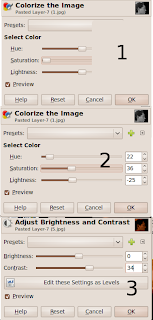
Enggak bingung khan :D ?
Selamat bereksperimen dengan GIMP Anda :)


11 comments:
Top banget tutorialnya...
Thanks brada..
situs ini wajib di bookmark!!!
kasihan sama yang punya poto. he... 3x. makasih menambah wawasan tentang gimp. saya juga pakai gimp+inkscape+ubuntu untuk desain web.
silakan mampir ke lapak saya gan. salam kenal
m as tolong di perjelas lagi donk tutorialnya
@Nizar, silahkan ditanyakan mana yang perlu diperjelas gan :)
Kalau foto kurang besar silahkan diklik untuk menampilkan foto dengan ukuran sebenarnya, terima kasih sudah berkunjung :)
thx McKay Christensen :)
ada tutorial shortcut lengkap untuk GIMP gak mas?
saya terbiasa menggunakan sotosop. ingin beralih menggunakan GIMP. karena saya sudah beralih menggunakan Linux, kalau gimp lancar, saya tidak perlu install dual OS.
terima kasih ^^
http://www.gimpusers.com/gimp/hotkeys
:D
saya lg belajar baru bgt nih, itu yang buka gambarnya kan 2 gimana? (maaf orang gaptek nanya, heee)
hebat..http://www.infotokoelektronik.blogspot.com/
keren pak
Post a Comment
Don't be Anonymous and Don't be Spammer :)